打印机出现副本无法打印 解决打印机副本问题的方法
打印机作为我们日常生活和工作中必不可少的设备,常常会遇到一些问题,其中之一就是打印机出现副本无法打印的情况,当我们需要打印多份文件或者复制文件时,如果打印机无法正常工作,将会给我们的工作和生活带来不便。幸运的是我们可以采取一些简单的方法来解决这个问题。在本文中我们将介绍一些解决打印机副本问题的方法,帮助大家更好地使用打印机,提高工作效率。
方法如下:
1.从开始的设备和打印机处点开,发现打印机图标,多了个副本,而且通常是副本能打印,原打印机却不能打印,很是烦人。如何删除呢?简单删除图标就能凑效吗?显然不行,只删除图标,重新安装还会出现副本。
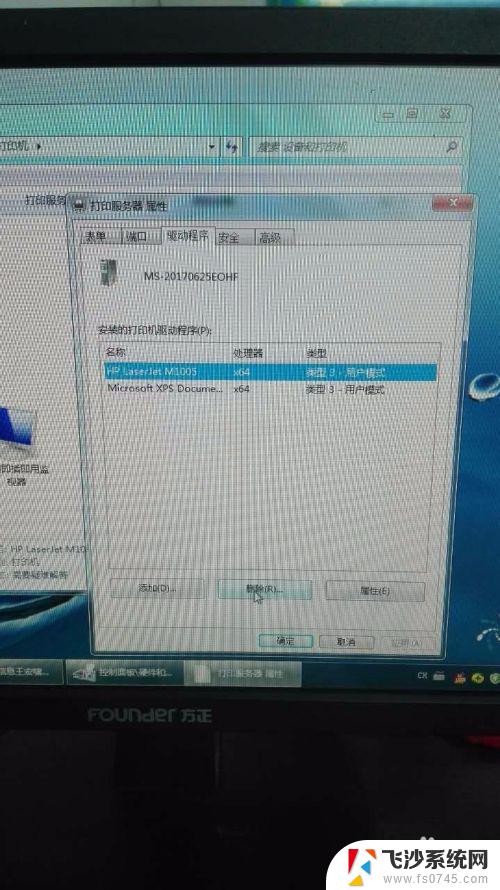
2.把鼠标放在打印机图标上,点击一下就等于选择了该打印机。在新对话框的靠上方的菜单里找到打印机服务器属性,点击,选择驱动程序出现如下图所示的对话框,找到与你打印机名相同的打印驱动删除。
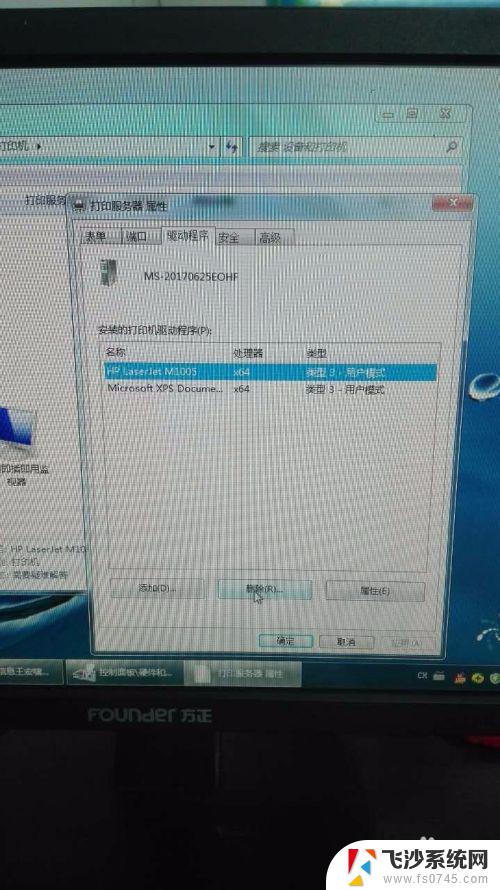
3.点击删除需要删除的打印机驱动,出现新的对话框。选择那个连打印机驱动包都删除的选项,然后确定,这时新的问题出现了。
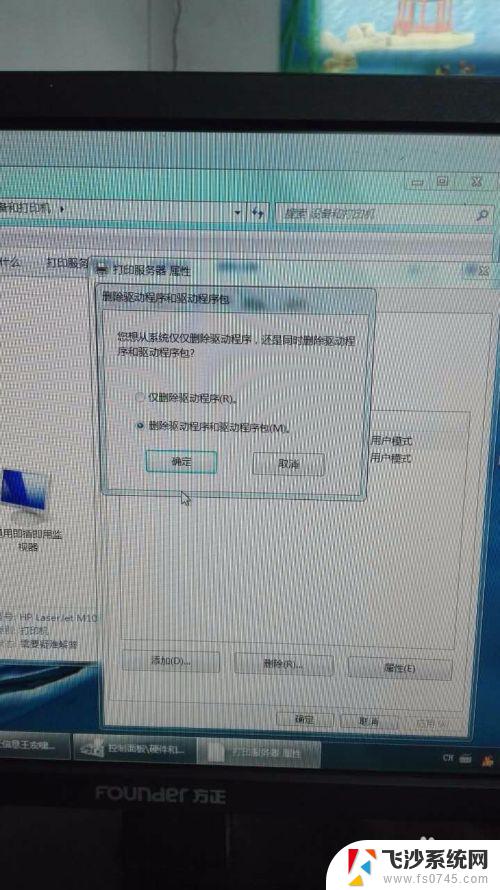
4.这个时候也显示收集了驱动的信息,但删除不成功,无法继续。提示驱动在工作,无法删除。
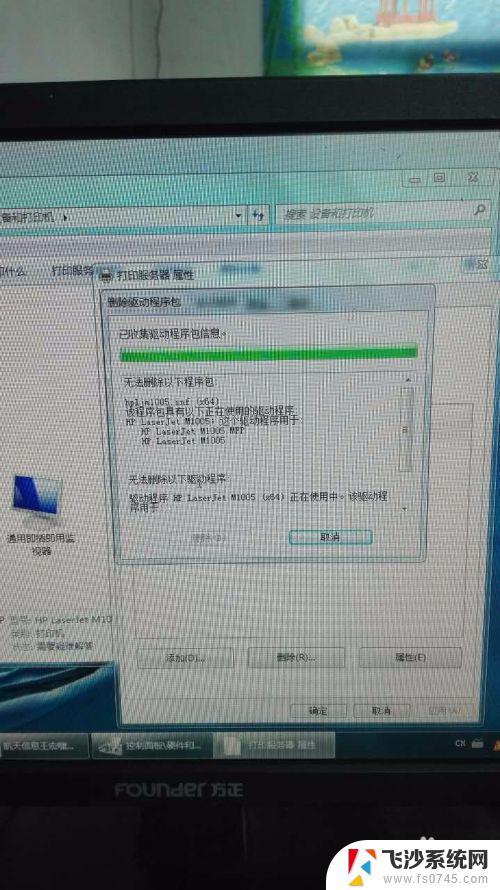
5.这个时候来解决无法删除打印机驱动的问题。从控制面板里找到管理工具,找到服务,然后点开,找到print spooler,点开选择停止服务。然后从C盘里找到window\system32\spool\printers,把printers里的所有文件(可能是带锁的文件)删除。
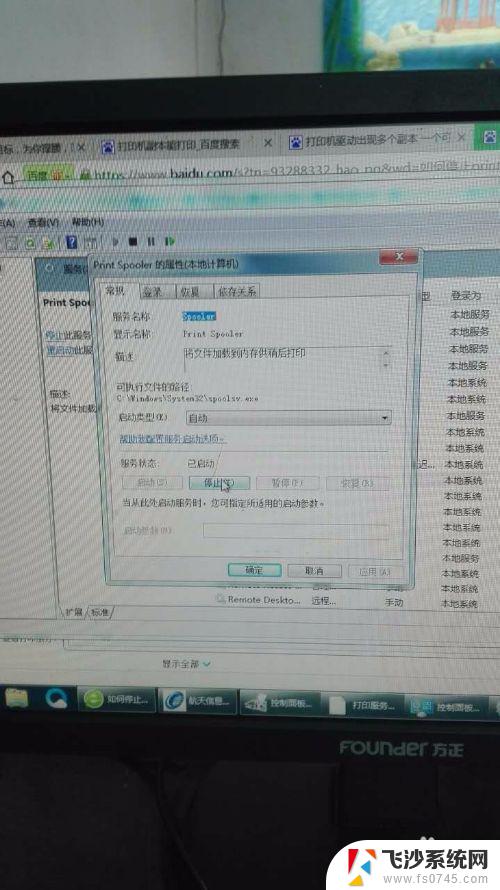
6.再回过头来从控制面板里找到管理工具,找到服务,然后点开,找到print spooler,点开选择开启服务。这个时候在重新删除驱动,就可以删除了。可谓是豁然开朗。
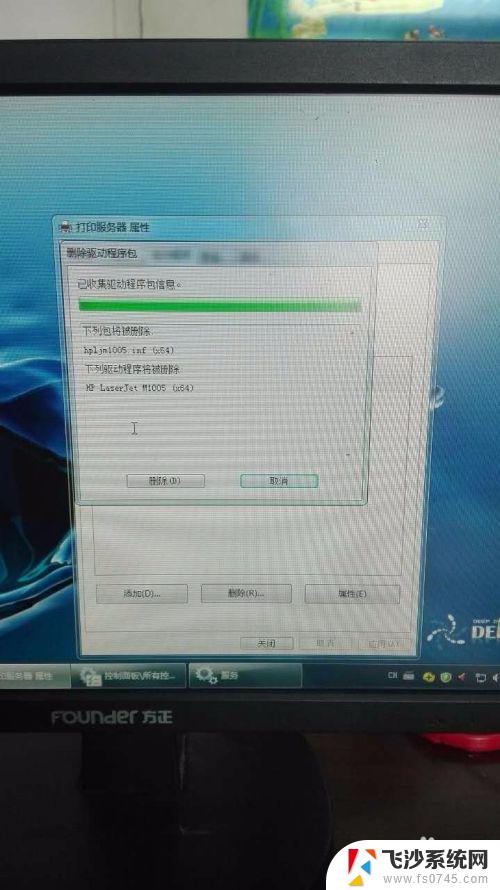
7.打印机驱动删除成功之后,然后再重新安装打印机,注意在安装过程中不要拔插连接线,问题就迎刃而解了。
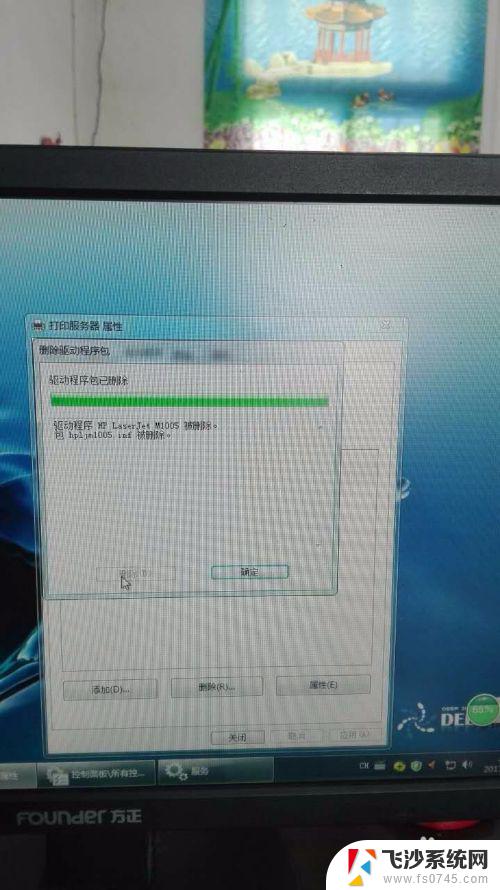
以上是关于打印机出现副本无法打印的全部内容,如果您需要,您可以按照小编的步骤进行操作,希望这对大家有所帮助。
打印机出现副本无法打印 解决打印机副本问题的方法相关教程
-
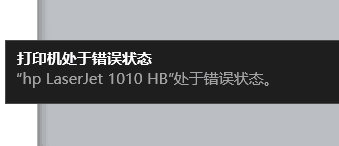 打印机出现error怎么办 解决打印机错误状态的方法
打印机出现error怎么办 解决打印机错误状态的方法2024-04-24
-
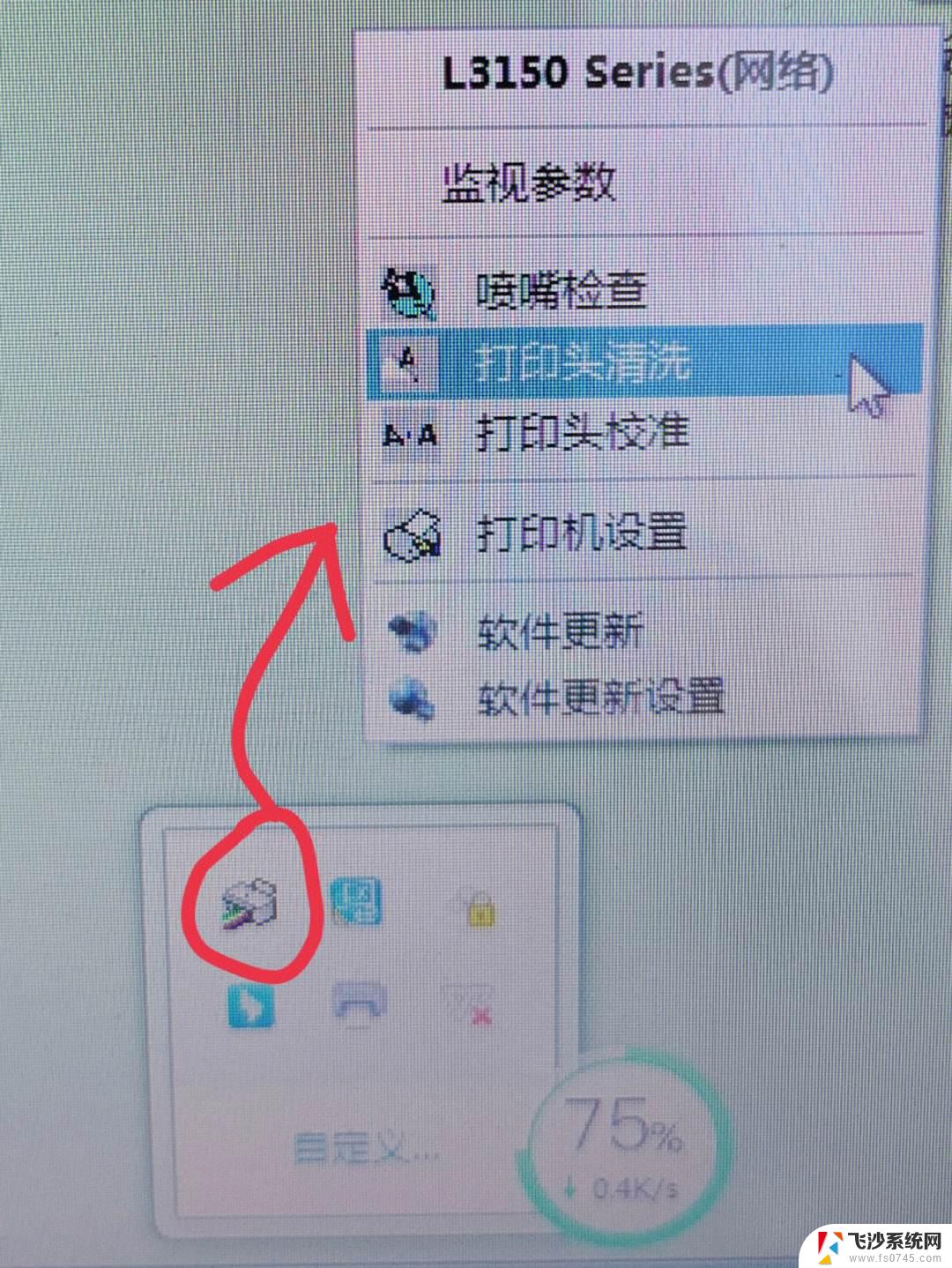 epson l3110打印不出来 epson打印机无法正常打印解决方法
epson l3110打印不出来 epson打印机无法正常打印解决方法2024-09-10
-
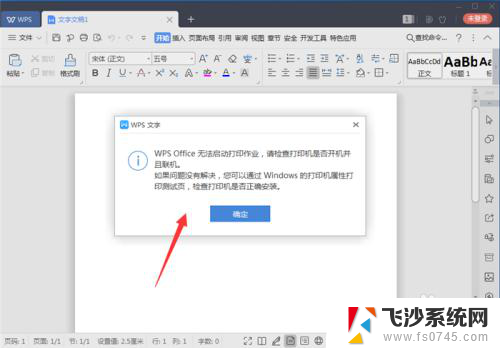 wps打印不了,显示无法连接打印机 WPS Office打印作业无法启动问题解决方法
wps打印不了,显示无法连接打印机 WPS Office打印作业无法启动问题解决方法2023-12-31
-
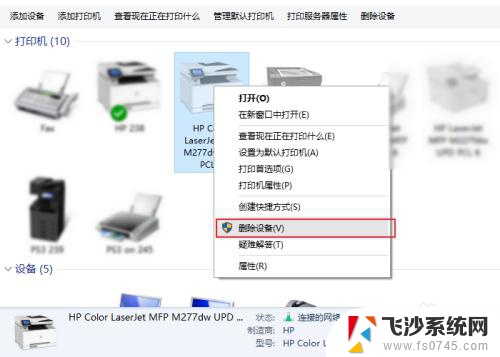 惠普打印机能打印不能复印怎么回事 如何解决打印机只能复印不能打印的问题
惠普打印机能打印不能复印怎么回事 如何解决打印机只能复印不能打印的问题2024-03-27
- 怎么解决打印机脱机 打印机脱机无法打印
- 打印机无法删除打印任务 打印机任务无法删除的解决方法
- 打印机错误 正在打印 打印机显示错误无法打印的解决方法
- 打印时显示脱机使用怎么解决 打印机脱机无法打印
- 打印机 错误正在打印 如何解决打印机显示错误正在打印的问题
- 共享打印机出现用户名和密码 连接共享打印机时出现输入用户名和密码的解决办法
- 电脑如何硬盘分区合并 电脑硬盘分区合并注意事项
- 连接网络但是无法上网咋回事 电脑显示网络连接成功但无法上网
- 苹果笔记本装windows后如何切换 苹果笔记本装了双系统怎么切换到Windows
- 电脑输入法找不到 电脑输入法图标不见了如何处理
- 怎么卸载不用的软件 电脑上多余软件的删除方法
- 微信语音没声音麦克风也打开了 微信语音播放没有声音怎么办
电脑教程推荐
- 1 如何屏蔽edge浏览器 Windows 10 如何禁用Microsoft Edge
- 2 如何调整微信声音大小 怎样调节微信提示音大小
- 3 怎样让笔记本风扇声音变小 如何减少笔记本风扇的噪音
- 4 word中的箭头符号怎么打 在Word中怎么输入箭头图标
- 5 笔记本电脑调节亮度不起作用了怎么回事? 笔记本电脑键盘亮度调节键失灵
- 6 笔记本关掉触摸板快捷键 笔记本触摸板关闭方法
- 7 word文档选项打勾方框怎么添加 Word中怎样插入一个可勾选的方框
- 8 宽带已经连接上但是无法上网 电脑显示网络连接成功但无法上网怎么解决
- 9 iphone怎么用数据线传输文件到电脑 iPhone 数据线 如何传输文件
- 10 电脑蓝屏0*000000f4 电脑蓝屏代码0X000000f4解决方法